Cara ini berguna bila HP agan tidak didukung oleh software Universal PC-suite
1. Download dan Extrak file USB_Modem_Driver_ponsel_china.zip
2. Sambungkan Ponsel yang akan di pakai pada komputer dengan memakai kabel USB nya. Jika ponsel nya ponsel dual on, pastikan lebih dulu bahwa kartu SIM yang akan di pakai untuk internetan adalah SIM 1.
3. Setelah tersambung ke komputer, biasanya pada ponsel muncul beberapa pilihan, biasanya pilihan tersebut adalah Penyimpanan, Web Cam dan Port Com. Dalam Hal ini, pilih “Port Com“.
4. Setelah ponsel tersambung dalam mode Port Com, biasanya akan muncul notifikasi pada Komputer bahwa ditemukan hardware baru. Ikuti langkah wizard tersebut. Jika ada pemberitahuan bahwa driver tidak ditemukan, pilih untuk menginstal secara manual (Have Disk). Kemudian, browse atau cari lah folder yang telah di extrak pada nomor 1 di atas, lalu klik Next dan Continue Anyway.
5. Sampai pada tahap ini, ponsel sudah di kenali oleh komputer sebagai modem. Untuk memastikan bahwa ponsel sudah dikenali sebagai modem, pada Komputer kamu, buka Control Panel -> Phone And Modem Option -> Modems. Disitu akan terlihat nama modem: MTK GPRS USB Modem.
Double klik pada MTK GPRS USB Modem, Pilih Tab Diagnostic kemudian klik Query Modem. Jika sukses, berarti modem sudah berfungsi dengan baik.
6. Kemudian pilih Tab Advanced. Pada Extra Initialization Command, isi dengan: AT+CGDCONT=1,"IP","APN-sesuai-operator" (tanda petik disertakan).
Berikut data APN, Username dan password operator GSM :
Telkomsel: telkomsel – wap – wap123
XL non unlimited: www.xlgprs.net – xlgprs – proxl
XL Unlimited: xlunlimited – kosongkan – kosongkan
Indosat: www.indosatgprs.com – indosat – indosat
Three non Unlimited: 3gprs – 3gprs – 3gprs
Three Unlimited: 3data – 3data – 3data
Axis: AXIS – axis – 123456
(APN, user, & password bisa berubah sewaktu-waktu)
Ex : jika menggunakan kartu SIM telkomsel, maka cara ngisinya : AT+CGDCONT=1,"IP","telkomsel"
Setelah itu, Klik OK dan OK lagi hingga selesai.
7. Buka Control Panel -> Network Connection -> Create a new connection. Klik Next, Pilih Connect to the internet kemudian klik Next. Pilih Setup my connection manually dan klik Next. Pilih Connect using dial-up modem lalu klik Next. Pada ISP Name, ketikkan nama operator (ex :Telkomsel) lalu klik Next. Pada Phone Number, isi dengan *99# lalu klik Next. Isi Username & Password sesuai dengan poin 6 diatas, Klik Next lalu Finish.
8. Langkah selanjutnya adalah mencoba menghubungkan ke internet. Caranya adalah:
Start -> Connect To lalu pilih nama koneksi yang telah di buat tadi misal Telkomsel, lali klik Dial. Jika berhasil, berarti sudah bisa digunakan internet. Jika gagal, coba ulangi langkah-langkah di atas.
Note : Berhubung APN, user, & password bisa berubah sewaktu-waktu, maka usahain selalu update (bisa dicek lewat official site-nya)
Tambahan lagi gan..
kalo pgn HP jadi webcam, silakan download drivernya disini (khusus windows XP)
SUMBER: BeritaHP.Com
1. Download dan Extrak file USB_Modem_Driver_ponsel_china.zip
2. Sambungkan Ponsel yang akan di pakai pada komputer dengan memakai kabel USB nya. Jika ponsel nya ponsel dual on, pastikan lebih dulu bahwa kartu SIM yang akan di pakai untuk internetan adalah SIM 1.
3. Setelah tersambung ke komputer, biasanya pada ponsel muncul beberapa pilihan, biasanya pilihan tersebut adalah Penyimpanan, Web Cam dan Port Com. Dalam Hal ini, pilih “Port Com“.
4. Setelah ponsel tersambung dalam mode Port Com, biasanya akan muncul notifikasi pada Komputer bahwa ditemukan hardware baru. Ikuti langkah wizard tersebut. Jika ada pemberitahuan bahwa driver tidak ditemukan, pilih untuk menginstal secara manual (Have Disk). Kemudian, browse atau cari lah folder yang telah di extrak pada nomor 1 di atas, lalu klik Next dan Continue Anyway.
5. Sampai pada tahap ini, ponsel sudah di kenali oleh komputer sebagai modem. Untuk memastikan bahwa ponsel sudah dikenali sebagai modem, pada Komputer kamu, buka Control Panel -> Phone And Modem Option -> Modems. Disitu akan terlihat nama modem: MTK GPRS USB Modem.
Double klik pada MTK GPRS USB Modem, Pilih Tab Diagnostic kemudian klik Query Modem. Jika sukses, berarti modem sudah berfungsi dengan baik.
6. Kemudian pilih Tab Advanced. Pada Extra Initialization Command, isi dengan: AT+CGDCONT=1,"IP","APN-sesuai-operator" (tanda petik disertakan).
Berikut data APN, Username dan password operator GSM :
Telkomsel: telkomsel – wap – wap123
XL non unlimited: www.xlgprs.net – xlgprs – proxl
XL Unlimited: xlunlimited – kosongkan – kosongkan
Indosat: www.indosatgprs.com – indosat – indosat
Three non Unlimited: 3gprs – 3gprs – 3gprs
Three Unlimited: 3data – 3data – 3data
Axis: AXIS – axis – 123456
(APN, user, & password bisa berubah sewaktu-waktu)
Ex : jika menggunakan kartu SIM telkomsel, maka cara ngisinya : AT+CGDCONT=1,"IP","telkomsel"
Setelah itu, Klik OK dan OK lagi hingga selesai.
7. Buka Control Panel -> Network Connection -> Create a new connection. Klik Next, Pilih Connect to the internet kemudian klik Next. Pilih Setup my connection manually dan klik Next. Pilih Connect using dial-up modem lalu klik Next. Pada ISP Name, ketikkan nama operator (ex :Telkomsel) lalu klik Next. Pada Phone Number, isi dengan *99# lalu klik Next. Isi Username & Password sesuai dengan poin 6 diatas, Klik Next lalu Finish.
8. Langkah selanjutnya adalah mencoba menghubungkan ke internet. Caranya adalah:
Start -> Connect To lalu pilih nama koneksi yang telah di buat tadi misal Telkomsel, lali klik Dial. Jika berhasil, berarti sudah bisa digunakan internet. Jika gagal, coba ulangi langkah-langkah di atas.
Note : Berhubung APN, user, & password bisa berubah sewaktu-waktu, maka usahain selalu update (bisa dicek lewat official site-nya)
Tambahan lagi gan..
kalo pgn HP jadi webcam, silakan download drivernya disini (khusus windows XP)
SUMBER: BeritaHP.Com